Con motivo de la actualización de Google Authenticator que trae la traducción al español os vamos a explicar de que se trata esta aplicación y como tenemos que configurar nuestra cuenta de Google para que funcione correctamente.
Desde septiembre del año pasado Google empezó a implementar poco a poco la autenticación en dos pasos. En España llegó hace dos semanas y se trata de identificarnos como en muchos bancos donde a parte de meter la contraseña tenemos que meter un código que nos llegará al móvil para verificar que si somos nosotros.
Activando la verificación en dos pasos
Lo primero que tenemos que hacer para usar este sistema de identificación es activarlo. Para ello tenemos que ir a la configuración de nuestra cuenta de Google pinchando sobre nuestro nombre que aparece en la derecha de la barra superior de Google. Una vez allí tan solo tenemos que ir a “Modificar” del apartado Uso de la verificación de dos pasos del apartado “Seguridad”.
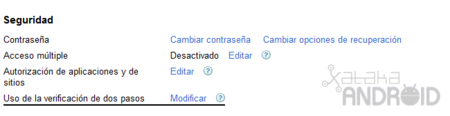
En la siguiente página tendremos que seleccionar que nos queremos verificar desde un dispositivo Android. Para ello seleccionamos Android, descargamos la aplicación Google Authenticator, seguimos los pasos para activar la identificación y vinculamos nuestro móvil con nuestra cuenta de Google. Es muy importante que nos guardemos los códigos de verificación secundarios para poder entrar en nuestra cuenta sin necesidad del móvil.
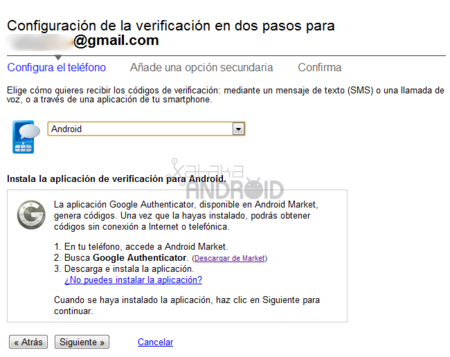
Verificando con Android
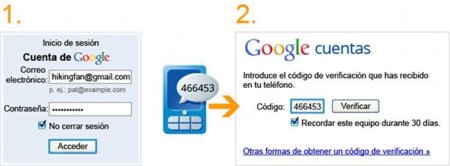
Ya tenemos todo configurado y listo para identificarnos con los códigos de Google Authenticator. Ahora tan solo tenemos que abrir la aplicación para obtener el código de verificación e introducirlo cuando nos lo pida. Si decidimos que no se cierre la sesión en el navegador no nos volverá a pedir el código de verificación hasta pasado 30 días.
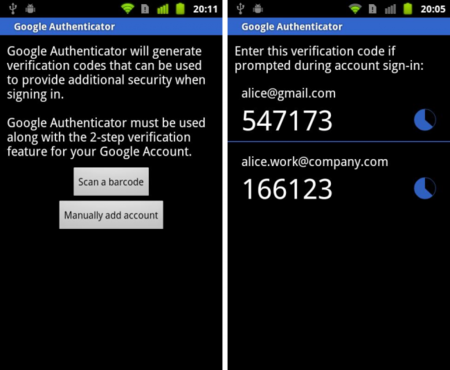
Generando la contraseña para Android
Al activar la verificación verás que Android te pide la contraseña de tu cuenta y si metes la de siempre te dará error. Eso es porque tenemos que generar una contraseña especifica, una por cada dispositivo Android. Para ello tenemos que acceder con nuestra cuenta a Google desde el ordenador, introducir nuestra contraseña y el código de verificación que nos muestra la aplicación Google Authenticator.
Para ello tenemos que ir a Administrar contraseñas específicas de aplicaciones que se encuentra cuando vamos a modificar el “Uso de la verificación de dos pasos”. Una vez allí tenemos que generar nueva contraseña específica de la aplicación. Para ello tan solo ponemos el nombre que queramos, por ejemplo Android e introducimos en el móvil esa contraseña sin espacios.

El sistema de verificación en dos pasos nos garantiza que sólo nosotros vamos a acceder a nuestra cuenta, ya que aunque alguien consiga nuestra contraseña no podrá acceder al no tener el código de verificación que es generado con nuestro Android. La molestia de esta seguridad extra es tener que generar una contraseña para cada dispositivo y algunas aplicaciones de Google como las aplicaciones de ordenador Music Manager o Picasa, o tener que introducir la contraseña y código cada 30 días o cada vez que cerremos sesión.
En el Android Market | Google Authenticator
En Genbeta | Google, la autenticación en dos pasos para el correo electrónico ya disponible en español





Ver 23 comentarios
23 comentarios
Fran
Cosmos, solo comentarte que yo llevo usando la opción de 2 steps verification desde hace por lo menos un par de meses. No creo que solo lleve 2 semanas aquí en España, a no ser que por tener la cuenta configurada en Inglés haya podido usarlo antes.
Manuel Martin
¿Qué pasaría si perdemos el móvil? :/
toshimoko
En los tiempos que corren, esta herramienta me parece fundamental. Al principio parece un poco lioso pero es muy intuitiva.
Yo tuve que instalar de nuevo la aplicación y siguiendo los pasos no hay problema ninguno.
Ahora es más dificil que pierda mi cuenta de gmail, que tiene acceso cada vez a más cosas.
sazu85
Yo no conseguí que me funcionase el Google Authenticator... cada vez que metía el código no me lo aceptaba... al parecer había algún problema con la hora del móvil. Lo más curioso es que la hora del móvil está en "Automático", es decir, sincronizada con los valores proporcionados por la red.
Así que al final, acabe usando la opción del SMS, porque el maldito Google Authenticator no me acababa de dar un código que funcionase por un desfase horario que no sé como corregir...
sssita
Hola! Hace unos días activé la opción de verificación en dos pasos de Google y desde ese momento no puedo realizar descargas de aplicaciones en android market. ¿Cómo puedo arreglar el problema si no me puedo descargar el google authentificator? Ayuda por favor!!!!
chicotoxico
"tener que generar una contraseña para cada dispositivo y algunas aplicaciones de Google como las aplicaciones de ordenador Music Manager o Picasa, o tener que introducir la contraseña y código cada 30 días o cada vez que cerremos sesión" Joder... casi prefiero cambiar 'a mano' cada mes la contraseña soy yo o me parece demasiado engorroso?